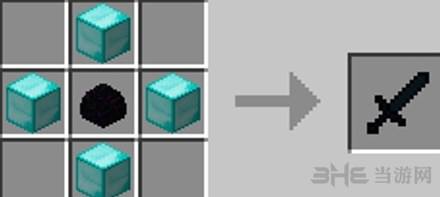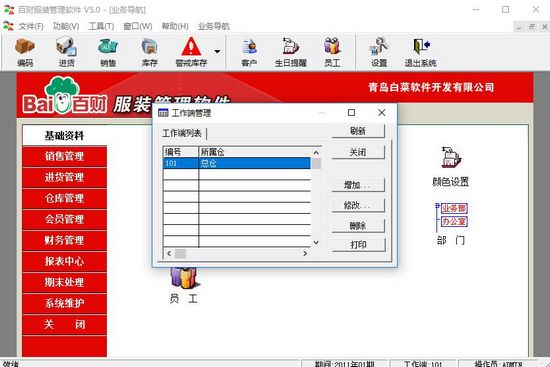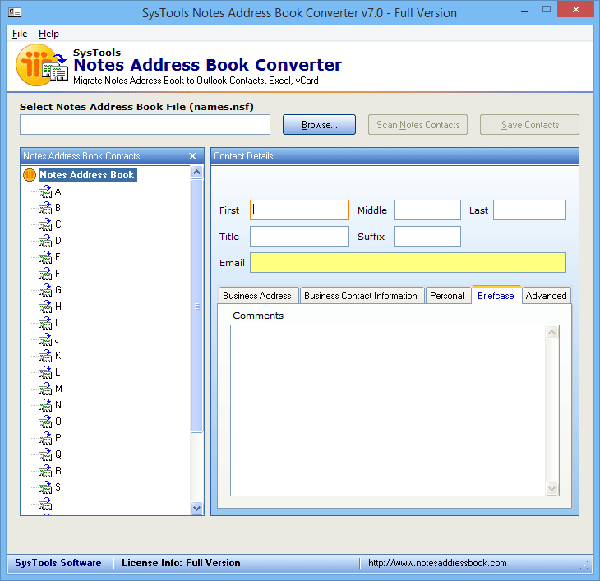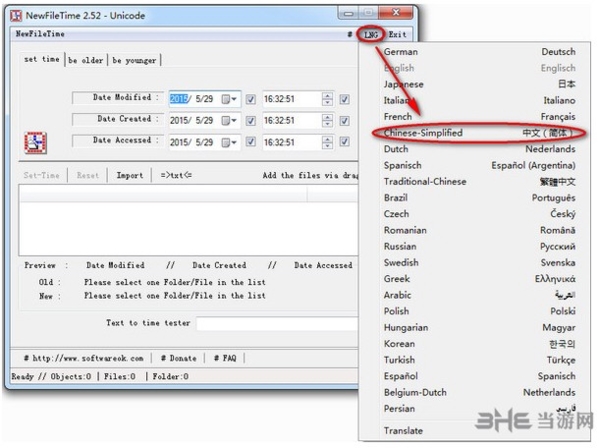xftp7下载|xftp7非beta版本 官方中文版v7.0.0054下载
xftp7是一款功能强大的ftp数据传输工具,能让用户在Windows及Linux等设备中快速传输文件,通过连接对应服务器实现文件上传及下载,并且知识兔可打开多个会话来控制不同的服务器,知识兔还能设置对应的传输速度,满足不同人群的需求,知识兔支持命令行操作方式,极大提升了工作效率。
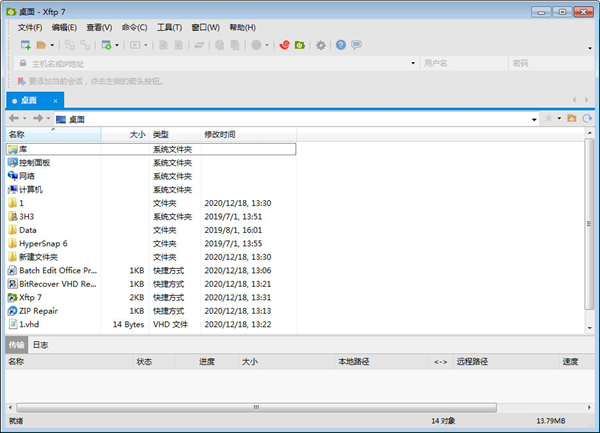
软件功能
1、同步
它有一个同步功能,知识兔可以帮助您同步文件和文件夹、以及远程与本地文件夹的路径。一旦你想同步远程文件夹,知识兔点击同步按钮和同步将轻松地开始。
2、直接编辑
此外,该程序有直接编辑功能,允许用户编辑远程文件与Windows记事本。通过这种方式,您可以快速编辑文件没有下载它们。还可以重命名,删除或创建新文件。
3、多个窗格
Xftp支持超过2窗格,每个窗格中可以有多个选项卡。你可以传输文件到多个目的地没有经历每一个选项卡。同时,“所有远程会话发送”功能允许您将文件发送到多个位置。
4、文件交换协议支持
FileExchangeProto col(文件交换协议)可以大大减少时间采取远程服务器之间传输文件。FXP跳过了数据从路由到本地电脑的过程,直接在两个远程ftp服务器之间传输数据。
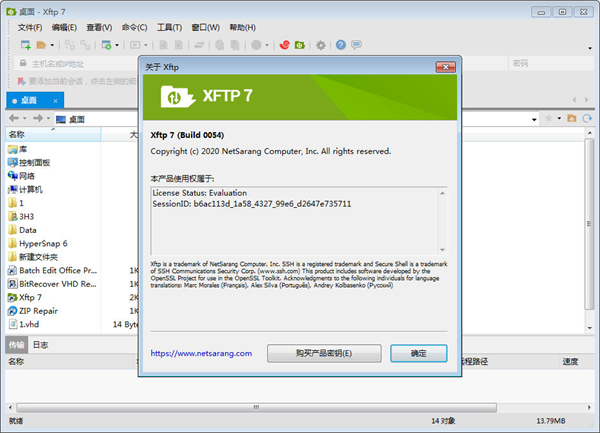
5、在单个窗口打开多个会话
会话选项卡功能允许用户在单个Xftp窗口打开多个会话。所有打开的会话是通过简单的会话选项卡界面之间传输和文件在不同的服务器上可以很容易地打开会话。它不仅减少了系统资源的使用,还分享更有条理的工作环境来提高用户工作效率。
6、直接编辑远程文件
直接编辑功能允许用户直接与Windows记事本编辑远程文件。用户可以通过节约文件下载和上传的时间编辑提高生产力。Xftp还分享了一个选项供用户选择他们最喜欢的编辑器,而不是使用默认的Windows记事本。
7、单击一个按钮启动终端会话
Xshell与Xftp可以搭配,由NetSarang终端模拟器保证安全。通过单击Xshell按钮,Xftp从打开的连接开始一个终端会话,而不必再通过身份验证过程。
8、增加下载/上传速度
并行传输特性允许多个连接更快的上传/下载文件。这个特性可以增加用户的生产力,允许用户达到最大的使用带宽。即使知识兔有一个为每个网络连接下载/上传速度限制。
软件特色
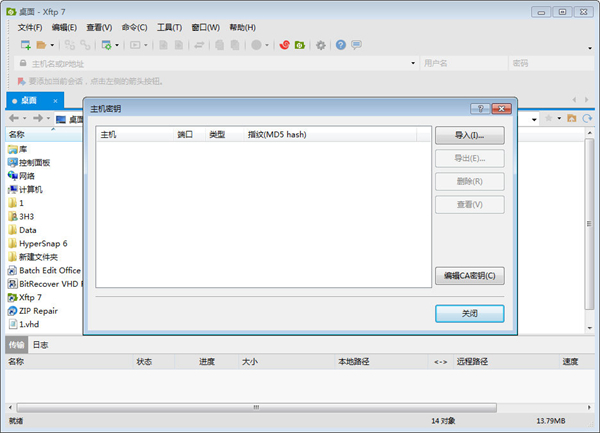
1、配有用户方便的功能,知识兔以最大限度地提高生产力
Xftp包含强大的功能,知识兔可以最大限度地提高用户的生产力。例如,会话选项卡允许用户在单个窗口中创建和管理多个会话,直接编辑允许编辑文件的内容而不下载文件。用户还可以决定同时下载和上传连接的数量,知识兔以便以最大的性能进行传输。
2、与终端仿真器(Xshell)可互操作
可以与我们的终端仿真器工具Xshell进行互操作,知识兔以访问FTP/SFTP服务器的命令行界面。用户只需知识兔点击软件上的Xshell按钮即可自动从当前连接启动终端会话,而不进行身份验证。也可以通过知识兔点击一个按钮从Xshell打开会话。
3、在全球商业环境中提高可用性
支持Unicode编码。无论文件名称是何种语言,文件都可以在全世界共享。使用Unicode编码,您可以放心,文件名将以单一窗口中的各种语言正确显示。
使用方法
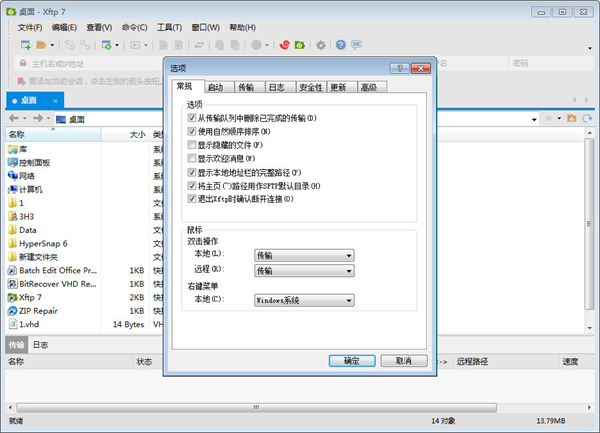
如果知识兔你想要连接到一个ftp服务器(我们以ftp.opera.com为例)。
只需要知识兔点击【文件】-【新建】,在跳出界面的【主机】处输入ftp.opera.com,然后知识兔勾选【匿名登陆】,知识兔点击【确定】就可以成功连接到ftp服务器了。
当然,通常情况下ftp都是需要你输入用户名和密码的,这时只需要不勾选【匿名登陆】,在界面下方输入用户名和密码即可。
如果知识兔ftp服务器不使用默认的21号端口的话,端口号可能也需要更改一下。
当你想要同时连接其他ftp服务器时,再来一次相同的操作即可。
如果知识兔第二个ftp服务器已经添加完毕,那么使用【文件】-【打开】即可,第二个ftp服务器会使用新标签页的形式显示在界面中,所以切换起来十分的方便。
连上之后,你就可以使用拖放或者右键菜单项来下载、传输服务器上的数据了。
如果知识兔权限够大的话还可以使用右键菜单来修改文件、文件夹的读写权限。
下载仅供下载体验和测试学习,不得商用和正当使用。